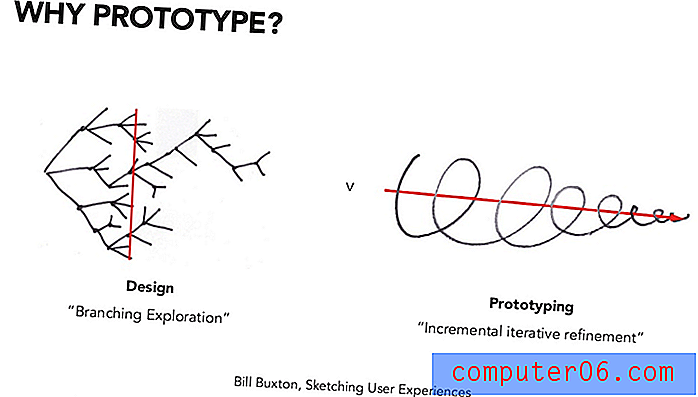Come disattivare la casella di notifica di Blue Outlook 2013
È abbastanza comune per gli utenti di Outlook 2013 avere il programma di posta elettronica aperto sul proprio desktop o laptop mentre eseguono altre attività. Outlook può verificare la presenza di e-mail a qualsiasi frequenza desideri e tali messaggi verranno automaticamente recapitati nella posta in arrivo.
Puoi dire che hai ricevuto un nuovo messaggio dalla presenza di una busta sull'icona della barra delle applicazioni di Outlook, da un suono di notifica, da una breve modifica al puntatore del mouse o tramite una finestra di notifica pop-up blu chiamata Desktop Alert . Una di queste opzioni può essere utile ma, a seconda di come si utilizza il computer, è possibile che si stia facendo accidentalmente clic sulla finestra di notifica blu quando viene visualizzata. La nostra guida di seguito ti mostrerà come regolare le impostazioni di notifica di Outlook 2013 in modo che la finestra pop-up blu non appaia più quando ricevi un nuovo messaggio.
Ecco come impedire che la notifica di Outlook 2013 appaia in basso a destra dello schermo -
- Apri Outlook 2013.
- Fai clic sulla scheda File nell'angolo in alto a sinistra della finestra.
- Fai clic su Opzioni nella colonna sul lato sinistro della finestra.
- Fai clic sulla scheda Posta sul lato sinistro della finestra a comparsa.
- Deseleziona la casella a sinistra di Visualizza avviso desktop nella sezione Arrivo messaggio della finestra. Fai clic sul pulsante OK quando hai finito.
Questi passaggi sono ripetuti di seguito con le immagini -
Passaggio 1: avviare Outlook 2013.
Passaggio 2: fare clic sulla scheda File nell'angolo in alto a sinistra della finestra di Outlook 2013.

Passaggio 2: fare clic su Opzioni nella parte inferiore della colonna sul lato sinistro della finestra. Questo apre una nuova finestra chiamata Opzioni di Outlook .
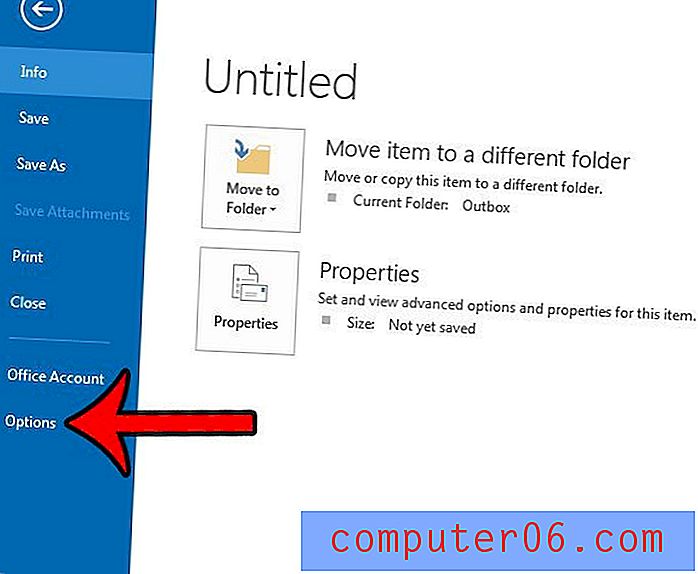
Passaggio 3: fare clic su Posta nella colonna a sinistra della finestra Opzioni di Outlook .
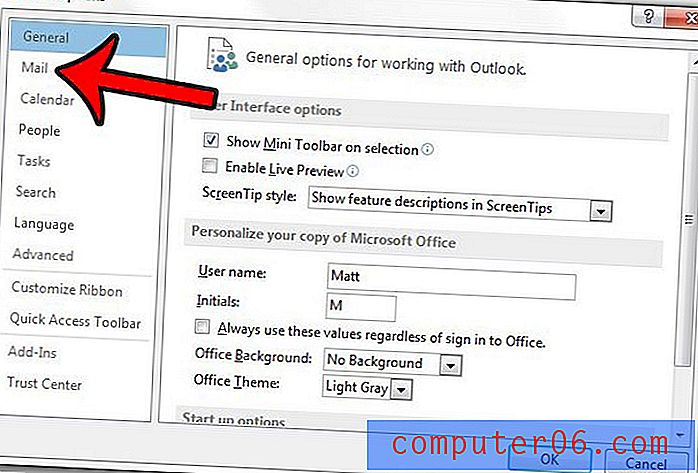
Passaggio 4: scorrere fino alla sezione Arrivo messaggio della finestra, fare clic sulla casella a sinistra di Visualizza un avviso desktop per cancellare il segno di spunta, quindi fare clic sul pulsante OK per applicare le modifiche e chiudere la finestra.
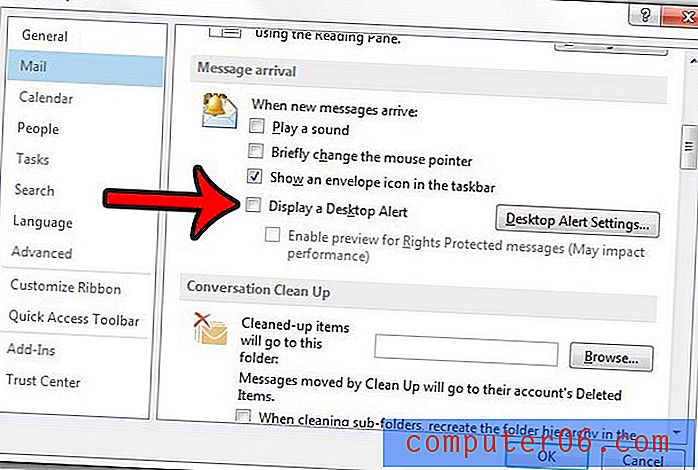
C'è un'e-mail che devi inviare, ma preferisci inviarla in un momento in cui potresti non essere davanti al tuo computer? Scopri come inviare un'e-mail futura in Outlook 2013 utilizzando la funzionalità di consegna ritardata.